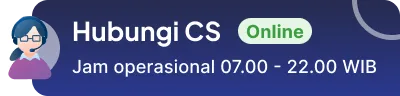Cara membeli e-Sign di Skill Academy?
Kuota e-Sign tidak bertambah setelah pembayaran?
Tidak ada pilihan produk pada halaman pembayaran?
Apakah tanda tangan elektronik sah secara hukum?
Apakah tanda tangan elektronik tipe "teks" dengan menuliskan nama sah?
Cara menggunakan e-Sign dengan metode upload dokumen?
Cara menggunakan e-Sign dengan metode isi form?
Cara menggunakan e-Meterai dan e-Sign secara bersamaan?
Dokumen hanya dibubuhi tanda tangan saja padahal memilih e-Meterai + e-Sign
Diminta input OTP lagi, padahal sudah berhasil melakukan verifikasi OTP
Mengapa harus membuat identitas digital sebelum menggunakan e-Sign?
Cara Mengaktifkan Akses Kamera untuk Face Recognition
Pemaduan e-Meterai dengan e-Sign
Panduan pembuatan sertifikat digital yang benar
Tidak bisa membuat identitas digital di HP iOS
Panduan Mengaktifkan Akses Kamera untuk Face Recognition dari Browser
Validasi identitas melalui face recognition menjadi salah satu tahap penting dalam pembuatan sertifikat digital. Akses kamera yang terblokir dari browser bisa menghambat proses ini. Ikuti langkah-langkah di bawah untuk mengatasi masalah ini:
- Mengaktifkan Akses Kamera yang Terblokir di Browser
- Buka Chrome, klik ikon titik tiga di sudut kanan atas, dan pilih Settings.
- Scroll ke bawah ke Privacy and security dan klik Site settings.
- Pastikan opsi defaulit behaviour yang terpilih adalah “Sites can ask to use your camera”
- Periksa daftar website yang diblokir dan izinkan akses kamera dengan mengklik website, lalu pilih Allow.
- Klik ikon menu di sudut kanan atas dan pilih Options.
- Pilih Privacy & Security dari menu di sebelah kiri.
- Gulir ke bawah ke bagian Permissions dan klik Settings… di sebelah Camera.
- Temukan situs yang diblokir, ubah ke 'Allow', dan simpan perubahan.
- Di Safari, pilih Safari dari menu bar, kemudian pilih Preferences.
- Klik tab Websites di bagian atas jendela, lalu pilih Camera di sisi kiri.
- Di sisi kanan, pilih situs yang ingin Anda izinkan akses kameranya dan ubah menjadi Allow.
- Tidak Ada Kamera pada Perangkat
- Gunakan perangkat alternatif yang memiliki kamera.
- Pastikan untuk login menggunakan email yang telah terverifikasi pada platform yang memerlukan face recognition.
- Cara Tambahan untuk Pengguna Laptop
Untuk Chrome:
Untuk Firefox:
Untuk Safari:
Jika perangkat Anda tidak memiliki kamera:
Apabila Anda menggunakan laptop dan browser tidak mengenali kamera Anda, pastikan driver kamera ter-update dan kamera tidak digunakan oleh aplikasi lain. Kadang-kadang, restart browser atau laptop dapat memperbaiki masalah pengenalan perangkat.


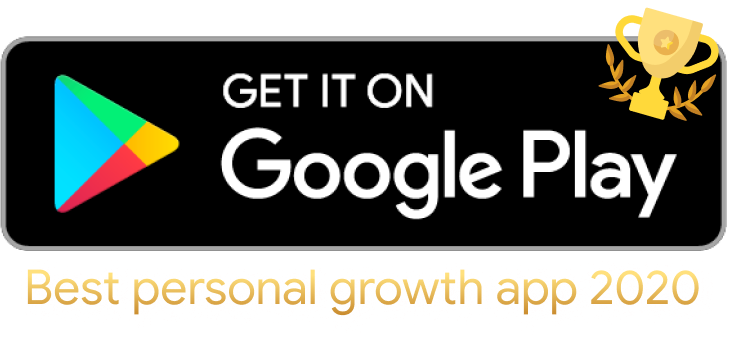
.svg)